Come fare un rimbalzo dell'immagine in Powerpoint 2010
Powerpoint 2010 è un programma in cui è necessario creare materiale per attirare l'attenzione del pubblico. Ciò è particolarmente vero per il pubblico che potrebbe guardare molte presentazioni di Powerpoint e che è diventato stanco per loro. Un modo efficace per far risaltare la tua presentazione è aggiungere movimento alle tue diapositive. Puoi ottenere questo effetto incorporando una presentazione Youtube nella presentazione oppure puoi aggiungere qualche animazione alle tue immagini. Powerpoint 2010 ha diverse animazioni che puoi sperimentare, ma una delle mie preferite è l'animazione che rimbalza. Imparando come far rimbalzare un'immagine in Powerpoint 2010, puoi attirare l'attenzione su un'immagine che desideri evidenziare, fornendo al contempo un'interruzione della monotonia che spesso accompagna una presentazione di Powerpoint.
Applicazione dell'animazione di rimbalzo in Powerpoint 2010
Powerpoint 2010 offre un numero sorprendente di modi per modificare l'immagine. Puoi effettivamente apportare alcune modifiche all'immagine direttamente da Powerpoint utilizzando il menu Strumenti immagine - Formato ma, se non vuoi cambiare effettivamente l'aspetto dell'immagine, usare un'animazione di rimbalzo è un buon modo per creare un'immagine spicca.
Passaggio 1: aprire la presentazione di Powerpoint che contiene l'immagine che si desidera far rimbalzare.
Passaggio 2: fai clic sulla diapositiva sul lato sinistro della finestra che contiene l'immagine che rimbalzerà, quindi fai clic sull'immagine nella diapositiva in modo che sia selezionata.
Passaggio 3: fai clic sulla scheda Animazioni nella parte superiore della finestra.

Passaggio 4: fare clic sul menu a discesa Aggiungi animazione nella sezione Animazione avanzata della barra multifunzione nella parte superiore della finestra.
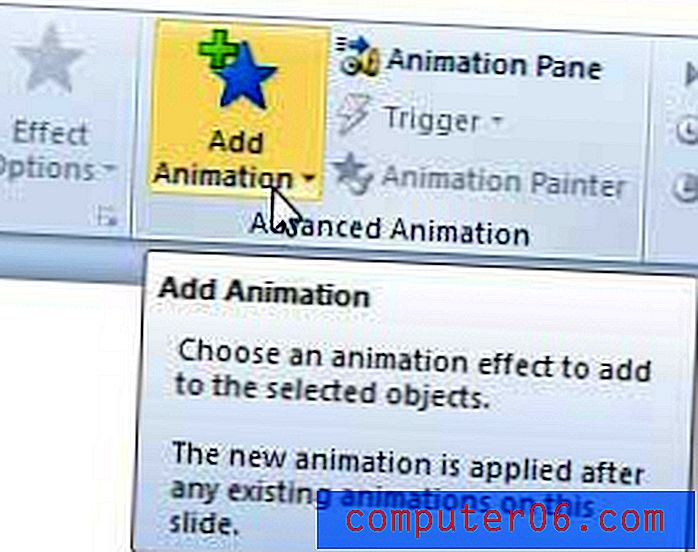
Passaggio 5: fare clic sull'opzione Rimbalzo nella sezione Ingresso del menu. Powerpoint dovrebbe quindi eseguire l'animazione una volta, consentendoti di vedere come apparirà l'effetto.
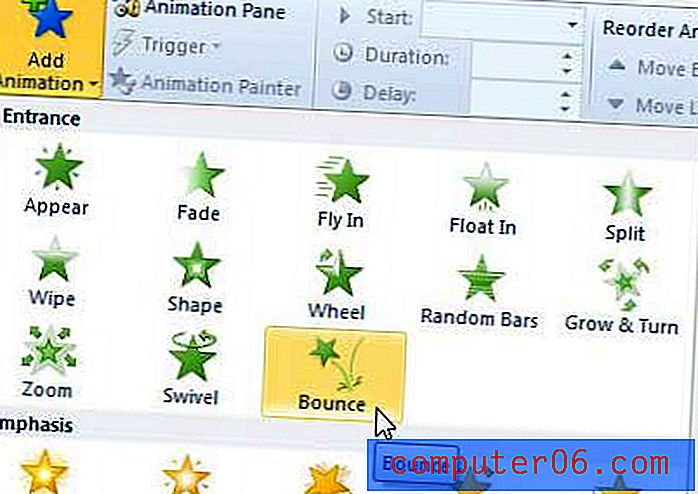
Passaggio 6: fare clic sul menu a discesa a destra di Start nella sezione Timing della barra multifunzione, quindi scegliere quando si desidera avviare l'animazione di rimbalzo.
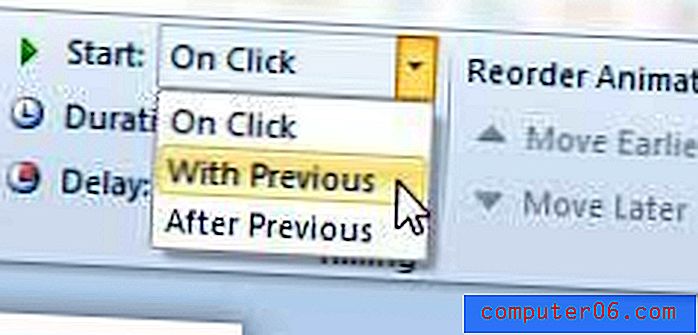
Puoi anche configurare le opzioni in questa sezione per regolare la durata e il ritardo dell'animazione.



